紙張選擇
本節以列印儲存在記憶介質中的JPEG和TIFF檔案為例進行說明。
|
須知
|
|
請確保正確設定紙張類型,特別是在特殊類型的紙張(如重磅紙或投影片)上列印時。若沒有正確設定紙張類型,可能會對影像品質產生不良影響。此外,可能弄髒定影單元或出現夾紙,可能需要修理服務。
|
1.
按[存取已儲存檔案]→[記憶介質]。
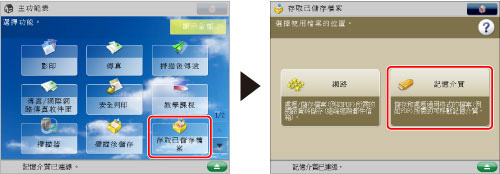
2.
選擇所需記憶介質→選擇要列印檔案的儲存位置。
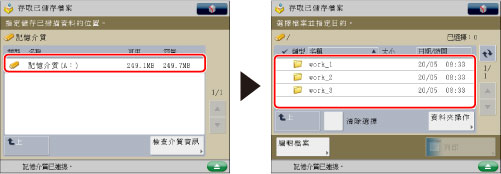
3.
選擇所需的檔案→按[列印]。

4.
選擇所需的紙張尺寸。
若選擇PDF檔案,或要再次選擇紙張尺寸,在「列印設定」螢幕上按[選擇紙張]→選擇所需紙張尺寸。

若選擇PDF檔案並指定[自動],本機器自動選擇所需的紙張尺寸。
|
注意
|
|
根據指定的分頁裝訂處理設定,可以使用的紙張尺寸/類型可能不同。
若預先將各個紙匣中要添加的紙張類型儲存到本機器中,則可以在紙張選擇螢幕上顯示指示各紙匣中添加的紙張類型的圖示。 (See "註冊/編輯自訂紙張類型.")
若選擇PDF檔案,<選擇紙張>螢幕上選擇[自動]時,[紙匣自動選擇開啟/關閉]設定為「關閉」的紙匣不會被選擇作為紙張來源。
 表示紙張縱向放置, 表示紙張縱向放置, 表示紙張橫向放置。指定紙張尺寸時使用的後置碼<R>(如A4R)表示將紙張橫向添加。 表示紙張橫向放置。指定紙張尺寸時使用的後置碼<R>(如A4R)表示將紙張橫向添加。按
 可以顯示所選紙張的詳細資訊。 可以顯示所選紙張的詳細資訊。若將「裝置使用設定」中的[註冊多用途紙盤預設值]設定為「開啟」,並且已儲存紙張尺寸/類型,則螢幕上就會顯示所選紙張尺寸/類型。 (See "註冊多用途紙盤預設值.")
|
若要在多用途紙盤中添加標準尺寸紙張︰
按[多用途紙盤]→選擇紙張尺寸→按[下一步]。
若多用途紙盤中沒有添加紙張並且已經為當前或預約工作選擇紙張尺寸/類型,請按[變更多用途紙盤紙張]指定所需紙張尺寸/類型。
若列印PDF檔案,按[變更多用途紙盤紙張]→選擇所需紙張尺寸。
選擇紙張類型→按[確定]。
若要選擇清單中未顯示的紙張類型,按[詳細設定]→選擇紙張類型→按[確定]。
若要在已列印的紙張反面上列印,請按[雙面紙第2面]。
若選擇[普通紙],按[普通紙單位重量設定]並選擇紙張重量。
|
注意
|
|
可以註冊未在<變更多用途紙盤紙張:紙張類型>的詳細設定清單中顯示的紙張類型。有關紙張類型的詳細資訊,請參閱"註冊/編輯自訂紙張類型."
只有選擇[A4]作為紙張尺寸,才能選擇[投影片]。
|
若要在多用途紙盤中添加的信封上列印︰
按[多用途紙盤]→[信封]。
若多用途紙盤中沒有添加紙張並且已經為當前或預約工作選擇紙張尺寸/類型,請按[變更多用途紙盤紙張]指定所需紙張尺寸/類型。
若列印PDF檔案,按[變更多用途紙盤紙張]→選擇所需紙張尺寸。
|
須知
|
|
若未設定正確的信封類型,則會發生夾紙。
請勿使用信封蓋口黏有膠水的信封,否則可能會由於定影單元的高溫和壓力而導致膠水熔化。
|
按[下一步]→[確定]。
5.
按[確定]。
|
須知
|
|
有關不能與該模式一起設定的模式的資訊,請參閱"功能組合表."
|
|
注意
|
|
有關紙張類型的詳細資訊,請參閱"可用的紙張材料."
若將「裝置使用設定」中的[註冊多用途紙盤預設值]設定為「開啟」,並且已儲存紙張尺寸/類型,則螢幕上就會顯示所選紙張尺寸/類型。 (See "註冊多用途紙盤預設值.")
|